17 parasta ilmaista Windows 10 -sovellusta Microsoft Storessa
Microsoft Store on paikka Windowsissa(Windows) , josta löydät sovelluksia Windows 10 :lle ja Windows 8.1 :lle . Monet näistä sovelluksista on suunniteltu toimimaan sekä kosketusnäytöllisissä laitteissa että perinteisissä tietokoneissa hiiren ja näppäimistön kanssa. Microsoft Store on kehittynyt paljon, ja saatavilla olevien sovellusten määrä kasvaa hitaasti. Siinä ei ole niin paljon sovelluksia kuin Googlen (Google)Play Storessa(Play Store) tai Applen App Storessa(App Store) , mutta siinä on paljon hyödyllisiä sovelluksia, jotka ovat hyvin rakennettuja ja laadukkaita. Monet näistä sovelluksista ovat ilmaisia kaikkien ladattavaksi ja käytettäväksi. Jos et ole vielä kokeillut Microsoft Storea(Microsoft Store) , tarkista tästä luettelosta parhaat ilmaiset sovelluksetWindows 10 ja Windows 8.1:
1. Facebook
Facebookin virallinen universaali sovellus(Facebook's official universal app) näyttää ja toimii loistavalta. Se tarjoaa kaikki tarvitsemasi vaihtoehdot sosiaalisesta verkostosta, mikä tarkoittaa, että voit lähettää viestejä, valokuvia, videoita, kirjautua paikkoihin, tarkastella uutissyötettäsi(News Feed) ja niin edelleen. Tietysti voit myös Tykkää(Like) ja Jaa(Share) asioita, kuten Digital Citizen Facebook -sivumme(Digital Citizen Facebook page) . 🙂

Lataa: (Download: )Facebook
2. VLC
Windowsille(Windows) on saatavilla runsaasti mediasoittimia, ja VLC on ollut saatavana työpöytäsovelluksena jo pitkään. Se on myös yksi harvoista mediasoittimista, jotka ovat rakentaneet maineen pystyessään toistamaan mitä tahansa mediaa, oli se sitten videota tai ääntä, riippumatta siitä, kuinka epätavallinen muoto on. VLC on universaali sovellusversio perinteisestä VLC - työpöytäsovelluksesta, ja se toimii hyvin. Siinä on myös tekstitystuki, mikä on hieno ominaisuus kosketuspohjaisessa mediasoittimessa.
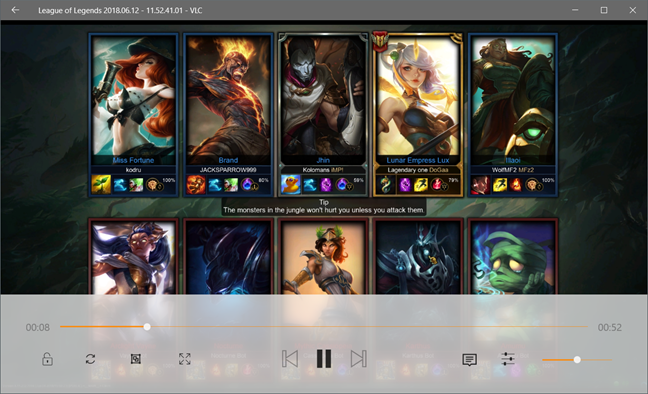
Lataa: (Download: )VLC
3. TeamViewer: Kaukosäädin
TeamViewer on yksi maailman parhaista etätyöpöytäpalveluista. Sen avulla voit muodostaa yhteyden ja ohjata muita tietokoneita etänä Internetin(Internet) kautta , ja se tarjoaa sovelluksia kaikille tärkeimmille käyttöjärjestelmille. Jotkut saattavat väittää, että Microsoftin(Microsoft) omat etätyöpöytätyökalut ovat parempia. Jos kuitenkin haluat helppokäyttöisen etätyöpöytäpalvelun, joka toimii riippumatta siitä, toimiiko tietokoneesi Windows- , Linux- tai Mac OS -käyttöjärjestelmässä(Mac OS) , TeamViewer on yksi parhaista vaihtoehdoista. TeamViewer : Remote Control(TeamViewer: Remote Control) -sovellus Microsoft Storesta(Microsoft Store) toimii hyvin ja on optimoitu kosketusnäytöille. Voit käyttää sitä yhtä mukavasti aWindows -tabletti tai -älypuhelin aivan kuten pöytätietokoneessa.

Lataa: (Download: )TeamViewer: Kaukosäädin(TeamViewer: Remote Control)
4. Spotify Music
Spotify on online-suoratoistopalvelu, joka toimittaa musiikkia. Voit toistaa suosikkikappaleitasi melkein millä tahansa laitteella, mukaan lukien Windows 10 -tietokoneella, kannettavalla tietokoneella tai tabletilla. Sovelluksen(The app) avulla voit toistaa mitä tahansa musiikkia, josta pidät, se auttaa sinua löytämään musiikkia makuusi käyttämällä listoja, luokkia ja mukautettuja soittolistoja, ja se tekee kaiken tämän ilmaiseksi.
Huono puoli on, että sinun täytyy kuunnella mainoksia ajoittain. Jos haluat välttää niitä, ladata suosikkimusiikkiasi ja saada myös paremman äänenlaadun, sinun on ostettava tilaus.

Lataa: (Download:) Spotify Music
5. TuneIn Radio
Jos pidät radion kuuntelusta, sinun kannattaa kokeilla TuneIn Radio -palvelua(TuneIn Radio) . Sovelluksen avulla voit kuunnella suoraa radiota sekä podcasteja. Se tarjoaa luetteloita yli 100 000 AM- ja FM-radioasemasta eri puolilta maailmaa, ja se sisältää radioita, jotka on kohdistettu ja luokiteltu kaikkeen, mikä sinua kiinnostaa: musiikki, uutiset, urheilu ja niin edelleen. Kaikista viime vuosien aikana kokeilemistamme radiosovelluksista TuneIn on aina osoittautunut parhaaksi.

Lataa: (Download: )TuneIn Radio
6. OneNote
Microsoftin OneNote(Microsoft's OneNote) on yksi markkinoiden parhaista muistiinpanotyökaluista. Lisäksi se on saatavilla kaikilla tärkeimmillä tietokonealustoilla: Windows , Android , Mac ja iOS-laitteet. Se on kaikkialla, se on ilmainen ja tarjoaa koko joukon ominaisuuksia. Voit tehdä muistiinpanoja, jotka sisältävät tekstiä, kuvia, kaavioita, karttoja, piirroksia, ja luettelo jatkuu ja jatkuu.

Lataa: (Download: )OneNote
7. Messenger
Kaikki tuntevat Facebookin(Facebook) , ja monet sitä käyttävät ihmiset käyttävät myös sen chat-palvelua. Yritys kehitti universaalin sovelluksen, joka antaa sinulle pääsyn chattiin, jota kutsutaan selkeästi Messengeriksi(Messenger) . Sovelluksessa on kaikki verkkopohjaisen version ominaisuudet, mukaan lukien ryhmäkeskustelut, GIF - animaatiot ja muut. Jos asennat sen, saat myös työpöytäilmoituksia, joita on mukava saada, jos luotat Facebookiin(Facebook) kommunikoidaksesi ystäviesi kanssa.

Lataa: (Download:) Messenger
8. Netflix
Tarvitseeko Netflix(Does Netflix) esittelyä? Se on paras online-suoratoistopalvelu TV-ohjelmille ja elokuville. Vaikka voit käyttää sitä verkkoselaimella milloin tahansa, sen virallista sovellusta (official app)Microsoft Storesta(Microsoft Store) on helpompi käyttää, ja sen avulla voit katsella suosikki-TV-sarjojasi ja -elokuviasi 4K Ultra HD -laadulla sekä offline-tilassa. Sovellus toimii hyvin ja sitä päivitetään säännöllisesti.

Lataa: (Download:) Netflix
9. WhatsApp Desktop
WhatsApp on yksi käytetyimmistä älypuhelimille tarkoitetuista viestintäsovelluksista maailmanlaajuisesti. Jos omistat Android- tai iOS-älypuhelimen, käytät sitä todennäköisesti jo älypuhelimellasi. Kaikki on hienoa ja hienoa, mutta jos vietät työpäiväsi tietokoneen ääressä, saatat mieluummin käyttää WhatsAppia(WhatsApp) ja pitääksesi yhteyttä ystäviisi Windows-tietokoneellasi. Siinä tapauksessa sinulla on joko vaihtoehto käyttää sen selainversiota tai ladata ja asentaa yleissovellus WhatsApp Desktop Microsoft Storesta(Microsoft Store) .. Sovellus tarjoaa kaikki älypuhelimen ominaisuudet ja tukee työpöytäilmoituksia, jotka ovat varsin hyödyllisiä. Skannaa QR-koodi älypuhelimella ja olet yhteydessä. Niin kauan kuin olemme käyttäneet tätä sovellusta, emme ole törmänneet Internet-yhteyteen liittyviin ongelmiin, eikä se ole kaatunut Windows 10 -tietokoneissamme.

Lataa: (Download: )WhatsApp Desktop
Siirry tämän artikkelin seuraavalle sivulle löytääksesi muita hyödyllisiä sovelluksia, jotka kannattaa asentaa Windows 10 -laitteillesi.
Related posts
Sovellusten ja pelien manuaalinen päivittäminen Microsoft Storesta
11 asiaa, joita voit tehdä Microsoft Store for Windowsissa
Microsoft Storen käyttäminen Windowsissa ilman Microsoft-tiliä
9 tapaa poistaa työpöytäohjelmat ja Microsoft Store -sovellukset Windowsissa
9 tapaa avata Microsoft Store Windowsissa -
5 tapaa kaksoisnapsauttaa yhdellä napsautuksella Windowsissa
Mikä on Microsoftin OneDrive? Miten sitä käytetään?
Top 10 Microsoft Edge -lisäosaa vuonna 2021 -
Välilehden mykistäminen Chromessa, Firefoxissa, Microsoft Edgessä ja Operassa
Kuinka poistaa Microsoft Edge Windowsista -
Chromen tekeminen oletusselaimeksi Windows 10:ssä (Firefox ja Opera)
Adobe Flash Playerin eston poistaminen Windows 10:n Microsoft Edgessä -
Kuinka valita tai korostaa tekstiä Windowsissa
Kuinka ladata PC-pelejä Microsoft Storesta -
Kuinka ottaa Java käyttöön kaikissa yleisimmissä verkkoselaimissa
Sivunumeroiden lisääminen Word-asiakirjaan (alkaen sivulta 1, 2, 3 tai myöhemmin)
Microsoft Edge -kokoelman käyttäminen -
Kuinka ladata Windows- ja Office-ISO-tiedostoja (kaikki versiot)
Skype-tunnuksen linkityksen poistaminen Microsoft-tilistäsi
4 tapaa ladata PowerPoint suoraan Microsoftilta
